Di Scrittore appassionato
Dall'era della pandemia siamo tutti abituati all'ambiente online del lavoro, delle classi e delle riunioni. Il mondo aziendale ha anche adottato varie applicazioni per mantenere o sviluppare l'avanzamento del lavoro dei propri dipendenti. Una di queste applicazioni che è affidabile e offre un'esperienza fluida è Microsoft Teams. È passato un bel po' di tempo in cui tutti sono abituati a essere online e questo sarà il nostro stile di vita fino a quando tutto non si risolverà torna alla normalità come prima ed è così noioso guardare la stessa immagine del profilo / avatar su Microsoft Teams app. Se non vedi l'ora di cambiare / aggiornare l'avatar del profilo dei team Microsoft, questo post ti guiderà su come farlo.
Come aggiornare l'immagine del profilo di Microsoft Teams
Passaggio 1: apri Microsoft Team app sul tuo sistema premendo finestre tasto sulla tastiera.
Passaggio 2: digita squadre Microsoft e fare clic Microsoft Team app dai risultati della ricerca come mostrato di seguito.
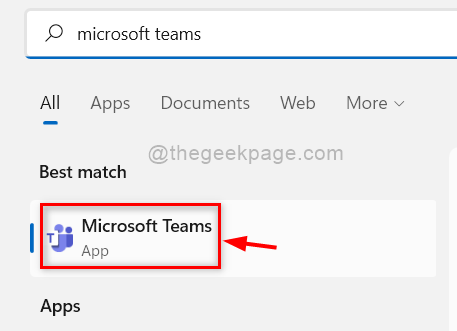
Passaggio 3: nella barra in alto dell'applicazione Teams, fai clic sull'icona del profilo come mostrato nell'immagine sottostante.
Passaggio 4: quindi, fai di nuovo clic sull'icona Immagine del profilo nella sezione a discesa.
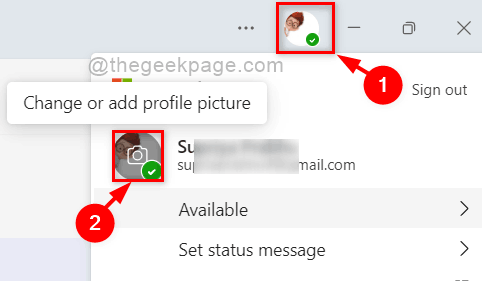
Passaggio 5: nella finestra dell'immagine del profilo, tocca Caricamento e sfoglia il tuo sistema e seleziona qualsiasi immagine appropriata come immagine del profilo che desideri.
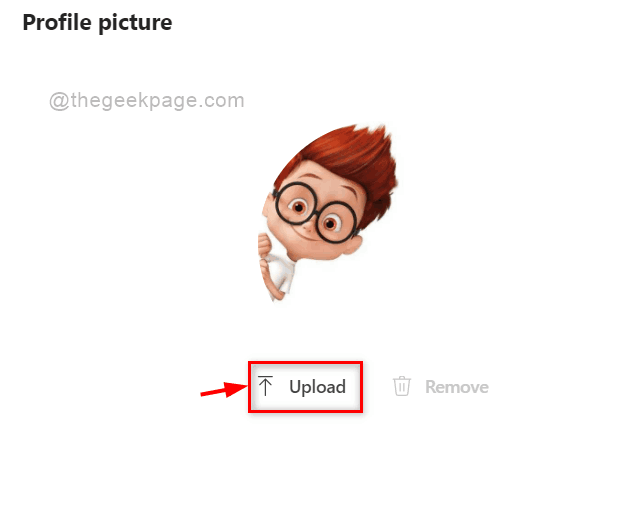
Passaggio 6: dopo aver selezionato l'immagine del profilo, fare clic su Salva pulsante in basso come mostrato di seguito per riflettere le modifiche.
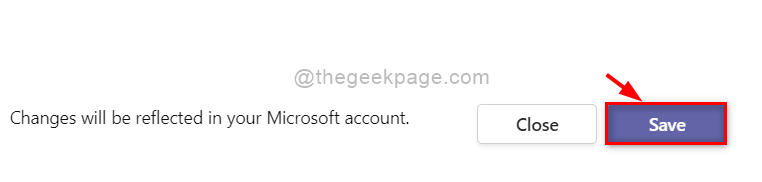
Passaggio 7: immediatamente l'immagine del profilo viene modificata e si riflette anche sul tuo account Microsoft.
In questo modo è possibile caricare / aggiornare l'immagine del profilo sull'app Microsoft teams sul proprio sistema.
Questo è tutto.
Spero che questo post sia stato informativo.
Grazie.

